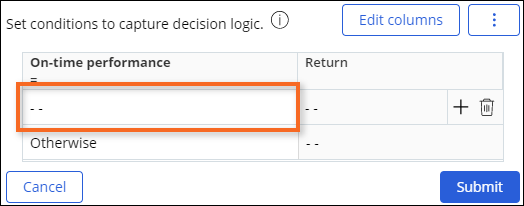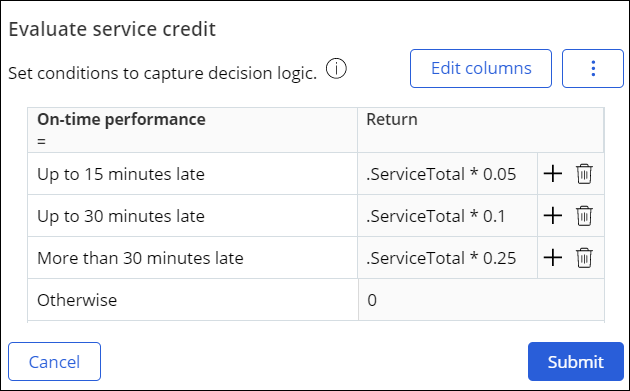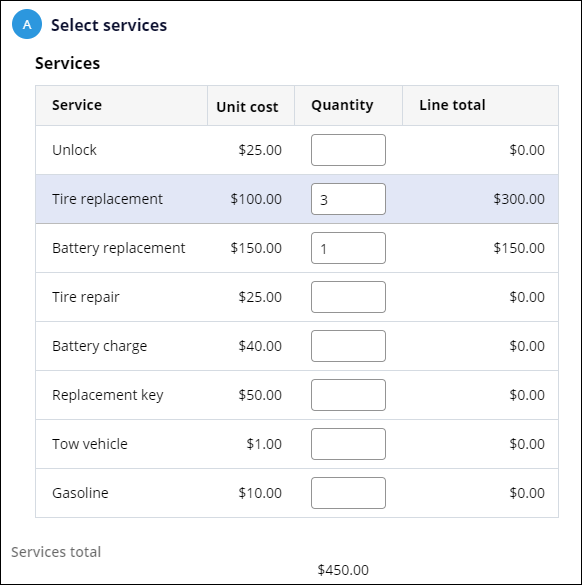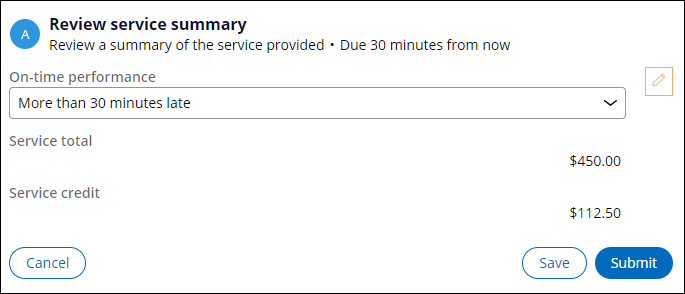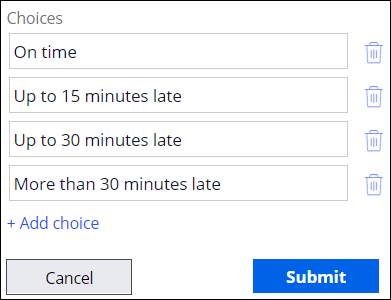
Calculando campos com tabelas de decisão
2 Tarefas
15 min
Scenario
Os stakeholders da GoGoRoad querem garantir a satisfação dos clientes, permitindo que o aplicativo de descontos se baseie no fato de o provedor de serviços estar no horário ou atrasado. Os clientes recebem um desconto maior com base no tamanho do atraso do provedor de serviços. Você é direcionado para adicionar um campo calculado à etapa Analisar resumo do serviço (Review service summary) no tipo de caso Solicitação de assistência (Assistance Request). O cálculo é baseado em uma tabela de decisão.
A tabela a seguir apresenta as credenciais necessárias para concluir o desafio.
| Papel (Role) | Nome do usuário | Senha |
|---|---|---|
|
Desenvolvedor do aplicativo |
author@gogoroad | pega123! |
Nota: Seu ambiente de prática pode oferecer suporte para a conclusão de múltiplos desafios. Como resultado, a configuração exibida na apresentação do desafio pode não corresponder exatamente ao seu ambiente.
Challenge Walkthrough
Detailed Tasks
1 Criar a visualização para a etapa Analisar resumo do serviço (Review service summary)
- No painel de navegação do App Studio, clique em Case types > Assistance Request (Tipos de caso > Solicitação de assistência) para exibir o ciclo de vida do caso Solicitação de assistência (Assistance Request).
- No estágio Resolução (Resolution), clique na etapa Review service summary (Revisar sumário de serviço) para abrir o painel Propriedades da etapa (Step properties) à direita.
- No painel Propriedades da etapa, clique em Configure view (Configurar visualização) para configurar a visualização da etapa.
- Na caixa de diálogo de visualização de configuração, na guia Fields (Campos), clique em Add field (Adicionar campos) para adicionar um campo à visão geral Revisar serviço (Review service).
- Na janela de configuração do campo, no campo Field name (Nome do campo), insira Desempenho pontual (On-time performance) para nomear o campo.
- Na lista Type (Tipo), selecione Picklist (Lista de escolhas).
- Na seção Choices (Opções), clique em Add choice (Adicionar opção) para exibir um campo vazio.
- No campo vazio, insira Pontual (On time) como valor da picklist.
- Repita as etapas 7 e 8 para adicionar três valores adicionais à picklist: Até 15 minutos de atraso (Up to 15 minutes late), Até 30 minutos de atraso (Up to 30 minutes late), e Mais de 30 minutos de atraso (More than 30 minutes late).
- Clique em Submit (Enviar) para enviar os valores da picklist.
- No menu à esquerda, clique em Fields (Campos) para exibir os campos disponíveis no seu modelo de dados.
- Passe o cursor sobre Service total (Total do serviço) e clique no ícone de Plus (Mais).
- Na lista Options (Opções), selecione Read-only (Apenas leitura).
2 Adicionar campos calculados à visualização Analisar resumo do serviço (Review service summary)
- Clique em Add field (Adicionar campo) para adicionar um campo nomeado Crédito de serviço (Service credit).
- Na lista Type (Tipo), selecione Moeda (Currency).
- Clique em Advanced (Avançado) e depois marque a checkbox This is a calculated field (read-only) (Este é um campo calculado [apenas leitura]).
- Na lista Function (Função), selecione Use decision table (Usar tabela de decisão). A segunda lista tem como padrão Custom decision table (Tabela de decisão personalizada).
- À direita do campo Custom decision table (Tabela de decisão personalizada), clique no ícone de Gear (Engrenagem) para abrir a caixa de diálogo Evaluate service credit (Avaliar crédito de serviço) para construir a tabela de decisão.
- Na caixa de diálogo Evaluate service credit (Avaliar crédito de serviço), clique em Add columns (Adicionar colunas) para exibir a caixa de diálogo Add columns (Adicionar colunas).
- Na lista Column (Coluna), selecione On-time performance (Desempenho pontual). O valor Comparator (Comprador) tem como padrão Equal to (Igual a).
- Clique em Submit (Enviar) para definir a primeira coluna da tabela de decisão.
- Na coluna On-time performance (Desempenho pontual), dê um clique duplo na célula vazia e insira Até 15 minutos de atraso (Up to 15 minutes late).
- Na coluna Return (Retorno), insira .ServiceTotal * .05.
- À direita da primeira célula da coluna Return (Retorno), clique em Add row (Adicionar fileira).
- Repita as etapas “d” a “f” para configurar a tabela de decisão com as informações da seguinte tabela.
Desempenho pontual (On-time performance) Retornar Até 30 minutos de atraso (Up to 30 minutes late) .ServiceTotal * .1 Mais de 30 minutos de atraso (More than 30 minutes late) .ServiceTotal * .25 Caso contrário 0 - Clique em Submit (Enviar) para fechar a tabela de decisão.
- Clique em Submit (Enviar) para adicionar o campo calculado.
- Clique em Submit (Enviar) para finalizar a configuração da visão geral Revisar serviço (Review service).
- Clique em Save (Salvar) para salvar suas alterações no ciclo de vida do caso.
Confirm your work
- No tipo de caso Solicitação de assistência (Assistance Request), clique em Save and run (Salvar e executar) para criar um novo caso de Solicitação de assistência.
- Avance o caso até a visualização Inserir informações do cliente (Enter customer information) e selecione [email protected] na lista de IDs do cliente.
Nota: Se você selecionar uma ID do cliente com cobertura Ouro (Gold), o processo Faturar cliente (Invoice customer) é ignorado.
- Avance o caso para a etapa Identificar localização (Identify location) e insira um endereço.
Nota: Se você não especificar um valor no campo State (Estado), a etapa Selecionar provedor de serviço (Select service provider) não exibirá provedores de serviço.
- Avance o caso para a etapa Selecionar provedor de serviço e clique em Select provider (Selecionar provedor) para selecionar um provedor de serviço.
- Na etapa Selecionar serviços (Select services), insira a quantidade para pelo menos um serviço e clique em Submit (Enviar).
- Na etapa Analisar resumo do serviço (Review service summary), na lista On-time performance (Desempenho pontual), selecione More than 30 minutes late (Mais de 30 minutos de atraso).
- Clique em Save (Salvar) para confirmar a atualização do campo Crédito do serviço.
- Na lista On-time performance (Desempenho pontual), selecione Up to 15 minutes late (Até 15 minutos de atraso).
- Clique em Save (Salvar) para confirmar a atualização do campo Crédito do serviço.
Este Desafio serve para praticar o que você aprendeu nos seguintes Módulo:
Disponível nas seguintes missões:
If you are having problems with your training, please review the Pega Academy Support FAQs.
Quer nos ajudar a melhorar esse conteúdo?